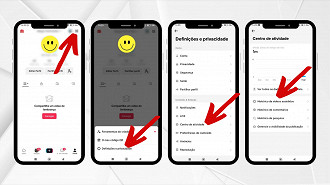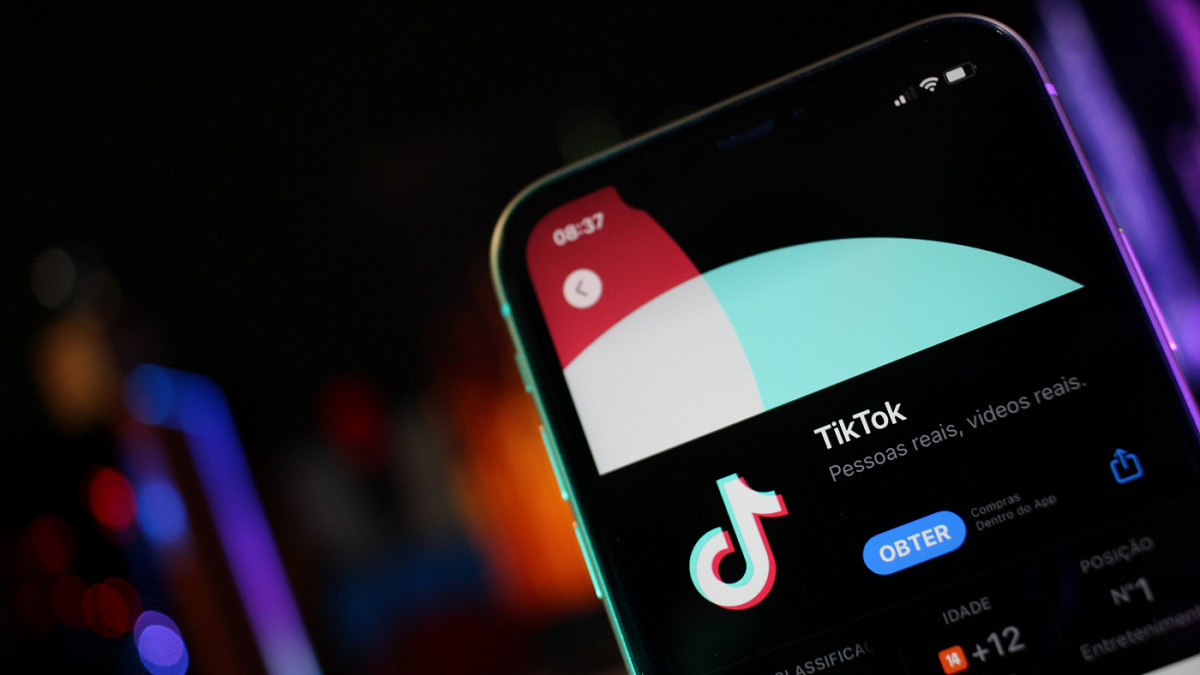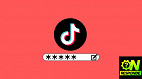Embora muitas vezes seja vinculado à Geração Z, o aplicativo TikTok é voltado para todas as idades. Isso se deve, em parte, ao seu algoritmo inteligente, que identifica os interesses dos usuários para exibir vídeos mais compatíveis. No entanto, nem sempre é fácil navegar pela plataforma. A página "Para Você" pode parecer confusa, e nem sempre fica claro como personalizar a experiência. De olho nisso, elaboramos um guia com alguns dos melhores truques para tornar o TikTok mais amigável.
1. Como acelerar a velocidade dos vídeos
Quem nunca abriu um vídeo e ficou incomodado com a demora para ver o seu desfecho? Pois bem, felizmente, há uma maneira fácil de acelerar esses vídeos sem perder o interessante e tempo.
Para isso, basta segurar o dedo no lado esquerdo da tela (o lado direito também funciona) e ele deve dobrar a velocidade do vídeo original. Dessa forma, você pode avançar rapidamente para o fim, ou para partes interessantes da produção. Além disso, é possível acessar o menu para aumentar a velocidade (no seguinte tópico, vamos mostrar onde).
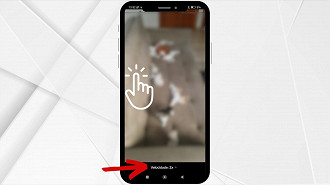
2. Como diminuir a velocidade dos vídeos
Às vezes, você pode achar que o vídeo está indo rápido demais, como é o caso de quando você vai fazer uma receita, por exemplo. Felizmente, existe uma função que resolve esse problema também. Em suma, você pode diminuir a velocidade dos vídeos.
Para isso, segure um dedo na tela e um menu aparecerá. Olhe para a linha superior de ícones e você verá as opções de "Velocidade de reprodução". Toque nessa opção, e escolha a velocidade em que você deseja assistir à produção.
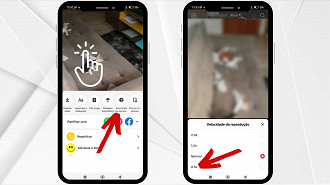
3. Remova os ícones da tela
Por vezes, ao assistir vídeos no TikTok, a tela pode parecer muito poluída, com os ícones de curtidas, comentários, favoritos e ícones de compartilhamento escondidos no lado direito. Felizmente, a plataforma conta com uma opção para resolver esse problema.
Basta manter o dedo pressionado na tela, até que o menu apareça. Em seguida, pressione a opção "Tela Limpa". Assim, o TikTok vai remover os ícones que prejudicam a sua visualização.
Ademais, há um segundo jeito de remover os ícones da tela. Basta colocar dois dedos na tela simultaneamente. Assim, o TikTok vai limpar tudo, exceto o vídeo em si, até que você remova os dedos. Enquanto estiver neste modo, você também poderá aumentar e diminuir o zoom do vídeo se quiser visualizar um detalhe específico.
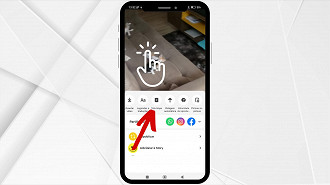
4. Assista vídeos enquanto usa outros aplicativos
Não tem coisa mais chata, que você querer enviar uma mensagem no WhatsApp, por exemplo, e não poder sair da janela do TikTok para não perder o vídeo, não é mesmo? Felizmente, existe uma maneira de continuar assistindo ao conteúdo, enquanto navega em outros apps no seu smartphone.
Enquanto você estiver no menu pop-up, se você pressionar a opção "Picture-in-Picture" na linha superior de ícones e, em seguida, sair do aplicativo, isso manterá o TikTok aberto em uma pequena janela. O vídeo continuará a ser reproduzido à medida que você acessa outras funções em seu telefone.
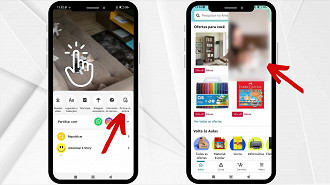
5. Exibição automática de vídeos em sequência
A rolagem automática também é possível no TikTok. Ou seja, o aplicativo vai continuar reproduzindo vídeos em seu feed sem que você precise rolá-los manualmente. Dessa forma, se você estiver cozinhando ou lavando a louça, pode assistir aos vídeos sem precisar tocar na tela do smartphone.
Para retornar ao uso normal do TikTok, pressione o ícone da tela de expansão no canto superior direito da mini tela do TikTok.
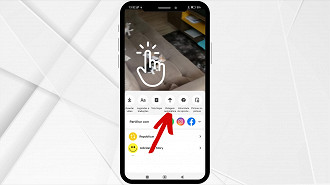
6. Acesse seu histórico de visualizações no TikTok
Para ver os vídeos que você curtiu ou assistiu recentemente, o TikTok conta com um método muito simples. Para acessar, pressione as três linhas horizontais no canto superior direito do seu perfil. Selecione "Definições e privacidade" e, em seguida, sua "Centro de atividades".
Aqui, você encontrará os vídeos anteriores que você viu em "Histórico de vídeos assistidos" com opções adicionais para verificar os comentários que você deixou e todo o histórico de pesquisas que você fez.